Zum Erstellen eines Datenverknüpfungsprojekts in Autodesk Docs arbeiten Sie mit vertrauten Befehlen in Civil 3D, wählen jedoch ein verbundenes Laufwerk anstelle einer lokalen oder LAN-Datenspeicherumgebung für das Projekt aus.
- Zum Erstellen und Verwalten eines Autodesk Docs-Datenverknüpfungsprojekts benötigen Sie Zugriff auf Autodesk Collaboration for Civil 3D, das mit einem Abonnement für Autodesk BIM Collaborate Pro verfügbar ist.
- Sie müssen kein Kontoadministrator sein, um ein Datenverknüpfungsprojekt in einem vorhandenen Autodesk Docs-Projekt zu erstellen. Wenn Sie jedoch ein neues Autodesk Docs-Projekt für Ihre Datenverknüpfungen erstellen möchten, müssen Sie Kontoadministrator sein und das Modul Kontoadministrator auf der Autodesk Docs-Weboberfläche verwenden.
Anmerkung: Der Kontoadministrator, der das Autodesk Docs-Projekt einrichtet, kann beim Erstellen eines neuen Projekts einen vorhandenen Projektordner in Autodesk Docs als Vorlage verwenden. Ein Vorlagenprojekt kann vorab eingerichtet werden, damit bestimmte Ordner und Dateien enthalten sind, die Sie in der Regel verwenden.
Einrichten der Projektordner-Vorlage und der Projektberechtigungen
Es gibt zwei Optionen, die Sie beim Erstellen eines Civil 3D-Datenverknüpfungsprojekts verwenden können:
-
Erstellen Sie die Projektordnerstruktur in Autodesk Docs manuell und erstellen Sie dann das Datenverknüpfungsprojekt in Civil 3D mithilfe des standardmäßigen Arbeitsablaufs zur Erstellung eines Datenverknüpfungsprojekts. Mit diesem Ansatz erstellen Sie ein neues Projekt in Autodesk Docs, ohne die Einstellungen aus einer Autodesk Docs-Vorlage zu referenzieren. Anschließend erstellen Sie das Datenverknüpfungsprojekt in Civil 3D innerhalb des Autodesk Docs-Projekts.
Eine Einschränkung bei diesem Ansatz besteht darin, dass Sie Autodesk Docs-Berechtigungen für die Ordner im Projekt manuell festlegen müssen. Legen Sie nach dem Erstellen eines Autodesk Docs-Projekts den Arbeitsordner in Civil 3D als Unterordner im Ordner \Projektdateien des neuen Autodesk Docs-Projekts fest, und erstellen Sie dann mit dem Befehl Neuer Datenverknüpfungs-Projektordner ein Datenverknüpfungsprojekt in diesem Ordner.
- Erstellen Sie die Projektordnerstruktur in Autodesk Docs mithilfe einer Projektvorlage, und erstellen Sie dann das Datenverknüpfungsprojekt in Civil 3D. Bei diesem Ansatz können Sie Ordnerberechtigungen festlegen und dann die Struktur (einschließlich der Berechtigungen, die für die Ordner festgelegt sind) als Vorlage verwenden, die beim Erstellen neuer Projekte verwendet werden kann.
Dieser Ansatz wird in den folgenden Abschnitten beschrieben.
Erstellen einer Projektvorlage in Autodesk Docs
Sie können ein Projekt in Autodesk Docs erstellen, um es als Vorlage zu verwenden, und dann beim Erstellen neuer Projekte die Einstellungen aus der Vorlage kopieren. Sie können die Ordner für diese Projektvorlage in Autodesk Docs anpassen oder sie kann der im Ordner C:\Benutzer\Öffentlich\Dokumente\Autodesk\Civil 3D Project Templates installierten aktuellen Civil 3D-Projektvorlage entsprechen.
Wenn Sie die Einstellungen aus einem Vorlagenprojekt kopieren, um ein neues Projekt zu erstellen, werden nur die Ordnerstruktur und die Berechtigungen in das neue Projekt kopiert. Dateien, die in der Ordnerstruktur einer Projektvorlage enthalten sind, werden nicht kopiert, wenn Sie ein neues Projekt aus einer Projektvorlage erstellen.
- Melden Sie sich bei Autodesk Docs an.
Anmerkung: Um die Schritte in dieser Aufgabe auszuführen, müssen Sie Autodesk Docs-Kontoadministrator sein.
- Klicken Sie auf die Modulauswahl, und wählen Sie das Modul Account Admin aus.
- Klicken Sie auf die Registerkarte Projekte.
- Klicken Sie auf Hinzufügen, um mit dem Erstellen eines neuen Projekts zu beginnen.
- Führen Sie auf der Seite Projektprofil erstellen die folgenden Schritte durch:
- Geben Sie einen Projektnamen ein, z. B. Civil 3D Project Template.
- Wählen Sie Vorlagenprojekt als Projekttyp aus.
- Geben Sie optional Ihre Firmenadresse ein.
- Klicken Sie auf Speichern & Fortfahren, um die Seite Dienste aktivieren anzuzeigen.
- Führen Sie auf der Seite Dienste aktivieren die folgenden Schritte durch:
- Klicken Sie neben Document Management auf Aktivieren.
- Wählen Sie unter Projekteinstellungen kopieren kein Projekt aus.
- Geben Sie Ihre E-Mail-Adresse ein, und klicken Sie auf Speichern, um sich selbst als Projektadministrator hinzuzufügen.
- Sie können andere Projektadministratoren hinzufügen, wenn Sie dieses Vorlagenprojekt freigeben möchten.
- Klicken Sie auf Fertig stellen, um das Projekt zu erstellen.
Sie verfügen nun über eine leere Vorlage, die mit der typischen Ordnerstruktur Ihres Unternehmens aufgefüllt wird.
Hinzufügen von Ordnern zur Projektvorlage und Zuweisen von rollenbasierten Berechtigungen in Autodesk Docs
Fügen Sie die typischen Ordner hinzu, die Sie in einem Projekt verwenden, und weisen Sie dann den Ordnern rollenbasierte Berechtigungen zu.
Viele Funktionen in Autodesk Docs können auf Benutzer-, Rollen- oder Unternehmensebene verwaltet werden. Es wird empfohlen, möglichst rollenbasierte Berechtigungen zu verwenden, wenn Sie die Projektvorlage in Autodesk Docs einrichten. Sie können einem BIM-Manager oder einer Rolle Tiefbauingenieur Ordnerberechtigungen zuweisen. Anschließend können Sie für jedes Projekt Rollen zu Personen zuweisen, anstatt den individuellen Zugriff verwalten zu müssen.
Die Ordner und ihre Berechtigungen werden kopiert, wenn Sie ein Projekt aus der Projektvorlage erstellen.
- Navigieren Sie in Autodesk Docs zu der neu erstellten Civil 3D-Projektvorlage.
- Klicken Sie auf die Modulauswahl, und wählen Sie das Modul Project Admin aus.
- Klicken Sie auf die Registerkarte Mitglieder.
- Weisen Sie sich selbst die Rolle Projektadministrator zu.
- Klicken Sie auf die Modulauswahl, und wählen Sie das Modul Document Management aus.
- Klicken Sie auf die Registerkarte Ordner.
- Fügen Sie im Ordner Projektdateien für die Projektvorlage die typischen Ordner hinzu, die Sie in einem Projekt verwenden.
Diese Ordner werden in neue Projekte kopiert, die Sie basierend auf dieser Vorlage erstellen.
- Klicken Sie neben dem Ordner Projektdateien auf die Schaltfläche Weitere Optionen, und wählen Sie Berechtigungen aus.
- Klicken Sie im Fenster Berechtigungen auf die Schaltfläche Hinzufügen, um das Dialogfeld Berechtigungen hinzufügen anzuzeigen.
- Geben Sie einige Buchstaben für den Namen einer Rolle ein (Tiefbauingenieur, Projektmanager usw.), und klicken Sie dann auf den Rollennamen in der Liste.
- Klicken Sie auf die Liste Berechtigungsebene, und wählen Sie die Berechtigungsebene aus, die Sie dieser Rolle zuweisen möchten. Weitere Informationen zu Berechtigungen finden Sie unter Ordnerberechtigungen.
Anmerkung:
- Berechtigungen sind in Civil 3D nach der Anwendung in Autodesk Docs nicht sofort aktiv. Es dauert einige Minuten nach dem Angeben der Berechtigungen in Autodesk Docs, um die Berechtigungen in Civil 3D zu aktivieren.
- Ordner mit Nur-anzeigen-Berechtigungen sind für Civil 3D-Benutzer nicht sichtbar.
- Klicken Sie auf Hinzufügen, um den Vorgang abzuschließen. Neben der Rolle sollte nun ein kleines Dreieck angezeigt werden. Bei der Zuweisung zu einem realen Projekt können Sie dieses Dreieck erweitern, um die Benutzer mit dieser Rolle anzuzeigen.
- Schließen Sie das Fenster Berechtigungen, und wiederholen Sie ggf. das Hinzufügen von Berechtigungen zu anderen Projektordnern.
Sie verfügen jetzt über ein Autodesk Docs-Vorlagenprojekt mit rollenbasierten Berechtigungen, die Ordnern zugewiesen sind. Sie können jetzt mithilfe dieser Vorlage ein neues Projekt wie unten beschrieben zu erstellen.
Erstellen eines Autodesk Docs-Projekts mithilfe von Einstellungen aus der Projektvorlage
- Klicken Sie auf die Modulauswahl, und wählen Sie das Modul Account Admin aus.
- Klicken Sie auf die Registerkarte Projekte.
- Klicken Sie auf Hinzufügen, um mit dem Erstellen eines neuen Projekts zu beginnen.
- Fügen Sie auf der Seite Projektprofil erstellen den Projektnamen und andere Details hinzu, und klicken Sie dann auf Speichern & Fortfahren, um die Seite Dienste aktivieren anzuzeigen.
- Klicken Sie auf der Seite Dienste aktivieren neben Document Management auf Aktivieren.
- Wählen Sie unter Projekteinstellungen kopieren das Vorlagenprojekt aus, das Sie für Ihre Civil 3D-Projekte eingerichtet haben. Die Ordnerstruktur und alle Ordnerberechtigungen werden automatisch in das neue Projekt kopiert.
- Fügen Sie einen oder mehrere Projektadministratoren hinzu, und klicken Sie dann auf Fertig stellen.
In den nächsten Schritten erstellen Sie ein Datenverknüpfungsprojekt in Civil 3D, das im Autodesk Docs-Projekt gespeichert wird.
So erstellen Sie ein Datenverknüpfungsprojekt in Autodesk Docs
Bei diesem Verfahren wird davon ausgegangen, dass Sie bereits ein Autodesk Docs-Projekt erstellt haben, in dem das Datenverknüpfungsprojekt erstellt werden soll.
- Klicken Sie im Projektbrowser auf der Registerkarte Übersicht mit der rechten Maustaste auf den Knoten Datenverknüpfungen
 Arbeitsordner festlegen.
Arbeitsordner festlegen.
- Navigieren Sie im Dialogfeld Arbeitsordner festlegen zum Speicherort des Projektordners in Autodesk Docs.
Der Arbeitsordner für Datenverknüpfungsprojekte muss mindestens eine Ordnerebene unterhalb des Autodesk Docs-Projektordners liegen. Beispiel: <Autodesk Docs-Laufwerk>\<Kontoname>\<Projektname>\<Arbeitsordnername>. Es ist nicht zulässig, für den Arbeitsordner einen Ordner außerhalb des Projekts festzulegen.
Anmerkung: Es ist möglich, den Ordner \Projektdateien der obersten Ebene als Arbeitsordner festzulegen. Da jedoch nur Administratoren den Ordner \Projektdateien sehen können, wird empfohlen, einen Unterordner innerhalb von \Projektdateien zu verwenden. - Klicken Sie auf Ordner auswählen.
Der Knoten Datenverknüpfungen in der Übersicht ändert sich in
 , um anzuzeigen, dass der Arbeitsordner sich in Autodesk Docs befindet.
, um anzuzeigen, dass der Arbeitsordner sich in Autodesk Docs befindet.
- Klicken Sie mit der rechten Maustaste auf den Knoten Datenverknüpfungen
 Neuer Datenverknüpfungs-Projektordner.
Neuer Datenverknüpfungs-Projektordner.
- Sie können denselben Namen wie das Autodesk Docs-Projekt oder einen anderen Namen verwenden.
- Wenn die Projektordnerstruktur basierend auf dem Kopieren des Vorlagenprojekts bereits wie gewünscht eingerichtet ist, aktivieren Sie das Kontrollkästchen Projektvorlage verwenden nicht.
- Geben Sie den Namen und die anderen Projektdetails an, und klicken Sie auf OK.
- Klicken Sie mit der rechten Maustaste auf den Knoten Datenverknüpfungen
 Datenverknüpfungs-Projektordner festlegen.
Datenverknüpfungs-Projektordner festlegen.
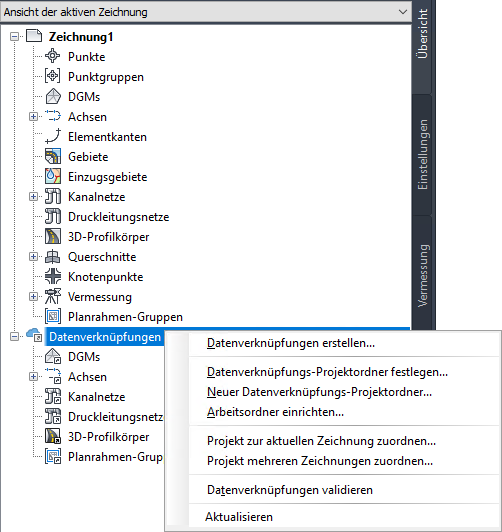
- Wählen Sie das zu verwendende Datenverknüpfungsprojekt aus, und klicken Sie auf OK.
- Stellen Sie in Autodesk Docs sicher, dass der neue Ordner _Shortcuts, der beim Erstellen des Datenverknüpfungsprojekts automatisch erstellt wurde, über die erforderlichen Berechtigungen verfügt.
- Erstellen Sie im Projekt wie gewohnt Zeichnungen und Datenverknüpfungen, und speichern Sie diese in Autodesk Docs.
Anmerkung: Ein Datenverknüpfungsprojekt und die zugehörigen Zeichnungen müssen in derselben Datenspeicherumgebung gespeichert werden. Wenn Sie in einem Datenverknüpfungsprojekt arbeiten, das in Autodesk Docs gespeichert ist, müssen die Zeichnungsdateien ebenfalls in Autodesk Docs gespeichert werden.